يتيح iOS 17 لمستخدمي خرائط Apple تنزيل الخرائط للاستخدام دون اتصال بالإنترنت وإنشاء اتجاهات خطوة بخطوة معهم. يمكن أن يكون هذا منقذًا للحياة عند السفر إلى مناطق نائية دون اتصال خلوي.
الأمر ليس معقدًا، ولكن هناك عددًا من الخطوات التي يجب اتباعها إذا كنت تريد تنزيل خرائط Apple لمدن أو مناطق معينة. هيريس كيفية القيام بذلك.
تنزيل خرائط Apple: المنقذ الحقيقي
أثناء إجازتي في حديقة يلوستون الوطنية منذ عدة سنوات، وجدت أن خرائط Apple عديمة الفائدة فعليًا. يتطلب التطبيق اتصالاً بالإنترنت، لكن جزءًا كبيرًا من مساحة المنتزه البالغة 2.2 مليون فدان لا يتمتع بتغطية خلوية. كان علي أن أعتمد على خريطة ورقية للتجول.
لن أواجه هذه المشكلة إذا ذهبت اليوم - يمكنني تنزيل خريطة للمنتزه قبل مغادرة المنزل.
بالنسبة لي، كان القيد القديم غير مريح فحسب. ولكن يمكن أن يكون خطيرًا على أي شخص يسافر في مناطق ذات تغطية خلوية متقطعة. إن الضياع في المناطق النائية ليس فكرة جيدة على الإطلاق.
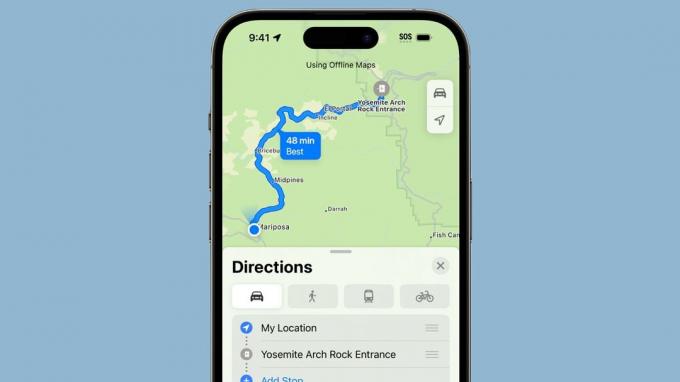
الصورة: أبل
كيفية تنزيل الخرائط لاستخدامها دون الاتصال بالإنترنت على iPhone وiPad
الآن مع iOS 17، يمكن لمستخدمي iPhone تنزيل خرائط لمنطقة محددة للاستخدام دون الاتصال بالإنترنت. يتضمن ذلك الاتجاهات خطوة بخطوة للقيادة والمشي وركوب الدراجات والنقل العام. العملية ليست مرهقة – عليك ببساطة العمل من خلال الخطوات.
لبدء عملية التنزيل، افتح خرائط أبل واضغط على الخاص بك الصوره الشخصيه. إنه بالقرب من منتصف الشاشة، بجوار مربع البحث.
في النافذة المنبثقة الناتجة، اضغط على خرائط دون اتصال.
في الشاشة التالية، يجب أن ترى الخرائط المقترحة. وهذا يشمل المنطقة المحيطة بمنزلك. اضغط على السهم الأزرق المتجه للأسفل بجوار أحد هذه الاقتراحات لتنزيله.
بدلا من ذلك، اضغط على تحميل خريطة جديدة. حيث يمكنك هنا اختيار تحديد منطقة حول موقعك الحالي، أو إجراء بحث في مكان بعيد. يحب منتزه يلوستون الوطنى، على سبيل المثال.
باستخدام أي من الخيارين، يتم فتح خريطة معاينة توضح المنطقة الجغرافية التي سيتم تنزيلها. قرصة للتحرك داخل أو خارج. يمكن أيضًا نقل حواف خريطة المعاينة لتغيير شكل المنطقة.
عندما تكون راضيًا عن المنطقة التي حددتها، انقر فوق زر التنزيل.
إذا كنت بحاجة إلى مزيد من المساعدة، شاهد الجديد فيديو دعم أبل أدناه لرؤية العملية في العمل:
يعتمد حجم تنزيل الخرائط غير المتصلة بالإنترنت على المنطقة التي تحددها. كلما كبرت المساحة، زاد حجم التنزيل، والعكس صحيح. (من الواضح.) كمرجع، تبلغ مساحة الخريطة المقترحة لمنطقتي 264 ميجابايت.
افتراضيًا، ستقوم خرائط Apple بتنزيل الخرائط غير المتصلة بالإنترنت عبر شبكة Wi-Fi، على الرغم من أنه يمكنك ضبطها لتنزيل الخرائط عبر البيانات الخلوية. سيقوم التطبيق تلقائيًا بتحديث البيانات التي تم تنزيلها بشكل دوري عبر شبكة Wi-Fi. أو يمكنك أن تطلب منه ذلك يدويًا في الملف خرائط دون اتصال قسم من التطبيق - فقط اضغط على تحديث الجميع.
استخدام خرائط Apple غير المتصلة بالإنترنت
يعمل التنقل باستخدام الخرائط غير المتصلة بالإنترنت بشكل عام تمامًا كما هو الحال عند استخدام الخرائط المتوفرة عبر الإنترنت. يمكنك تخطيط طريق للقيادة أو المشي أو ركوب الدراجة وما إلى ذلك.
يتمثل الاختلاف الرئيسي في عدم وجود معلومات مباشرة عن حركة المرور في الخرائط التي تم تنزيلها.



